LG LAS950M: Настройка динамика в приложении Music Flow Player
Настройка динамика в приложении Music Flow Player: LG LAS950M
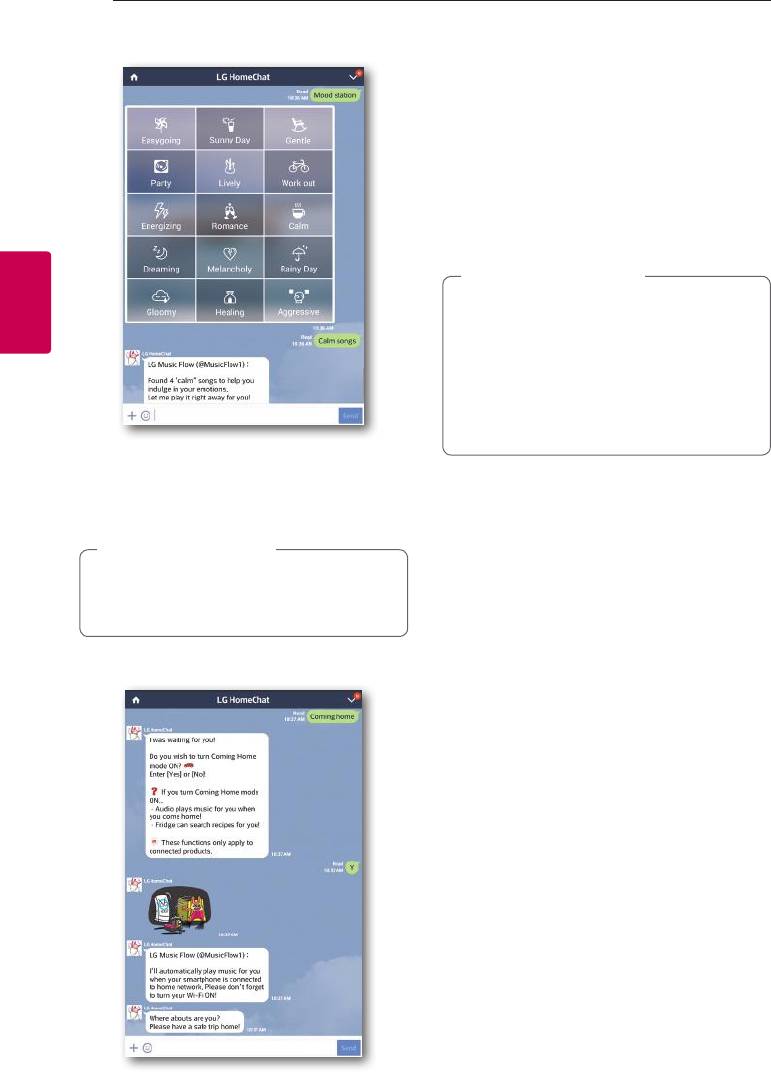
54
Эксплуатация
Режим Mood Station
Настройка
динамика в
приложении Music
Flow Player
При помощи приложения Music Flow Player мы
можете настраивать подключенный динамик на
своем смарт-устройстве.
Примечание
,
y
Для получения подробной информации
по приложению Music Flow Player
3
включите [Руководство пользователя] в
Эксплуатация
[Настройки] > [Общие] в боковом меню.
y
Содержание данного раздела может
отличаться от характеристик приложения
Music Flow Player в зависимости от версии
приложения.
Анализирует композиции в музыкальной
библиотеке с помощью технологии Gracenote
Подготовка
и организует их в соответствии с вашим
настроением.
1. Проверьте подключение динамика к сети
(стр. 25).
Примечание
,
2. Чтобы использовать динамик, вы должны
Проводимое упорядочение может
скачать и установить приложение Music Flow
Player (стр. 20).
оказаться неправильным в зависимости от
используемых аудиофайлов.
Возвращение домой
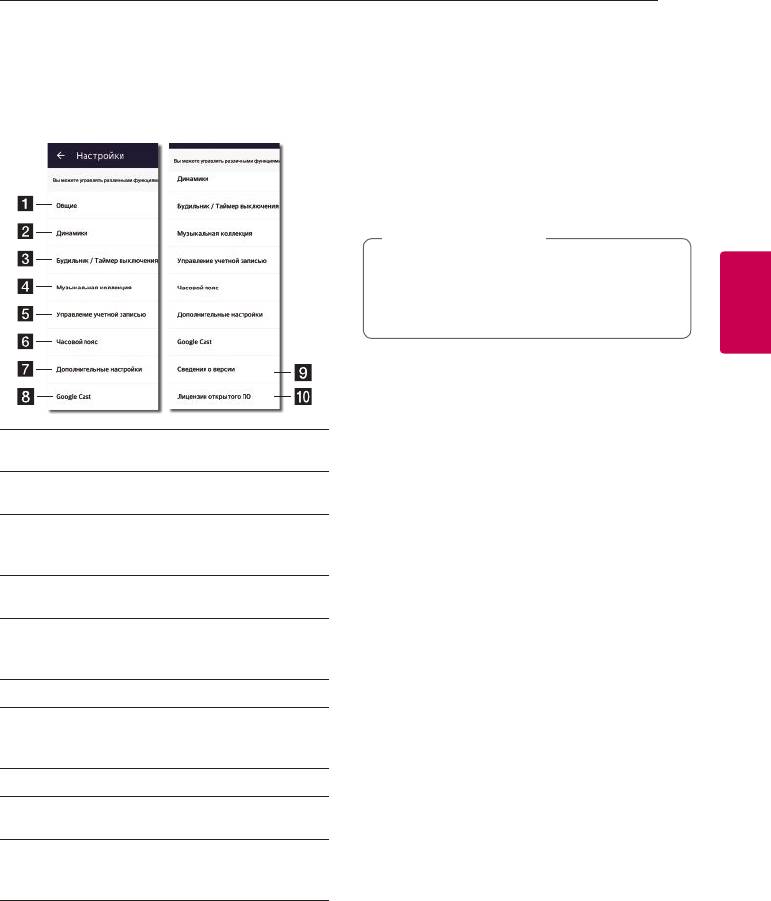
Эксплуатация
55
Обзор меню настройки
Меню [Общие]
Позволяет упростить использование динамика.
1. Запустите приложение Music Flow Player на
своем смарт-устройстве.
Настройка экрана блокировки
2. В боковом меню выберите [Настройки].
(только для Android)
Данная функция позволяет отображать
Music Flow Player на экране блокировки. (По
умолчанию настройка экрана блокировки [ON].)
Примечание
,
[Настройка экрана блокировки] может
отличаться от приложения Music Flow Player
в зависимости от версии приложения.
3
Эксплуатация
Руководство пользователя
Данная функция позволяет включать или отключать
отображение руководства в меню.
Общие – настройка для упрощения
a
Станция настроения
использования динамика.
Динамики – настройка подключенного
Переход к управлению музыкой.
b
динамика.
Жесты
Будильник / Таймер выключения –
c
включает и отключает динамик в заданное
Когда эта функция включена, вы можете легко
время.
продолжить воспроизведение музыки, если просто
потрясете свой мобильный телефон.
Музыкальная коллекция – управление
d
музыкальной библиотекой.
Управление учетной записью –
e
управление службами социальных сетей и
потоковыми службами.
f
Часовой пояс – задание часового пояса.
Дополнительные настройки –
g
отображает меню дополнительных
настроек (стр. 58).
h
Google Cast – отображает меню Google cast.
Сведения о версии – обновляет динамик
i
до последней версии.
Лицензии открытого ПО – отображает
j
примечание LG Electronics о программном
обеспечении с открытым исходным кодом.
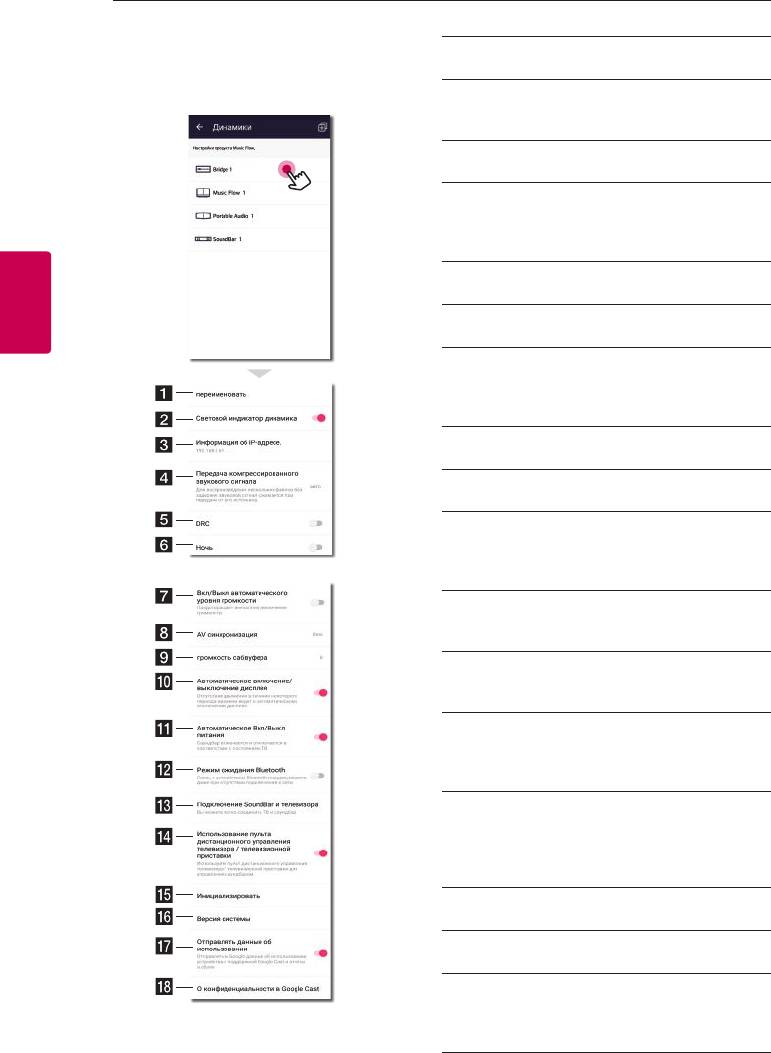
56
Эксплуатация
Меню [Динамики]
переименовать – переименовать
a
динамик.
Вы можете управлять динамиками,
Световой индикатор динамика –
подключенными к сети.
b
включение и отключение светодиодного
индикатора динамика.
Информация об IP-адресе. – отображает
c
IP-адрес динамика.
Передача компрессированного
звукового сигнала – Регулировка сжатия
d
аудиоисточника в соответствии с сетевым
статусом.
DRC – включение и отключение функции
e
DRC (стр. 62).
Ночь – включение или отключение
f
ночного режима (стр. 64).
3
Эксплуатация
Вкл/Выкл автоматического уровня
громкости – включение или отключение
g
функции автоматического управления
громкостью (стр. 64).
AV Sync – корректировка синхронизации
h
звука и видео (стр. 62).
громкость сабвуфера – корректировка
i
уровня низких частот (стр. 64).
Автоматическое включение/
выключение дисплея – включение или
j
отключение функции автоматического
настройки дисплея.
Автоматическое Вкл/Выкл питания
k
– функция автоматического включения/
выключения электропитания (стр. 64).
Режим ожидания Bluetooth – Включение
l
или выключение режима ожидания
Bluetooth.
Подключение SoundBar и телевизора –
руководство по подключению к телевизору
m
(через оптический разъем (стр. 13) или HDMI
(стр. 15)).
Использование пульта дистанционного
управления телевизора – Отрегулируйте
n
некоторые функции этого устройства с помощью
пульта дистанционного управления телевизора.
(стр. 62)
Инициализировать – сброс настроек
o
динамика.
Версия системы – отображение текущей
p
версии системы.
Отправлять данные об использовании –
выбор того, следует ли отправлять в Google
q
данные об использовании Google cast, а также
отчеты о сбоях.
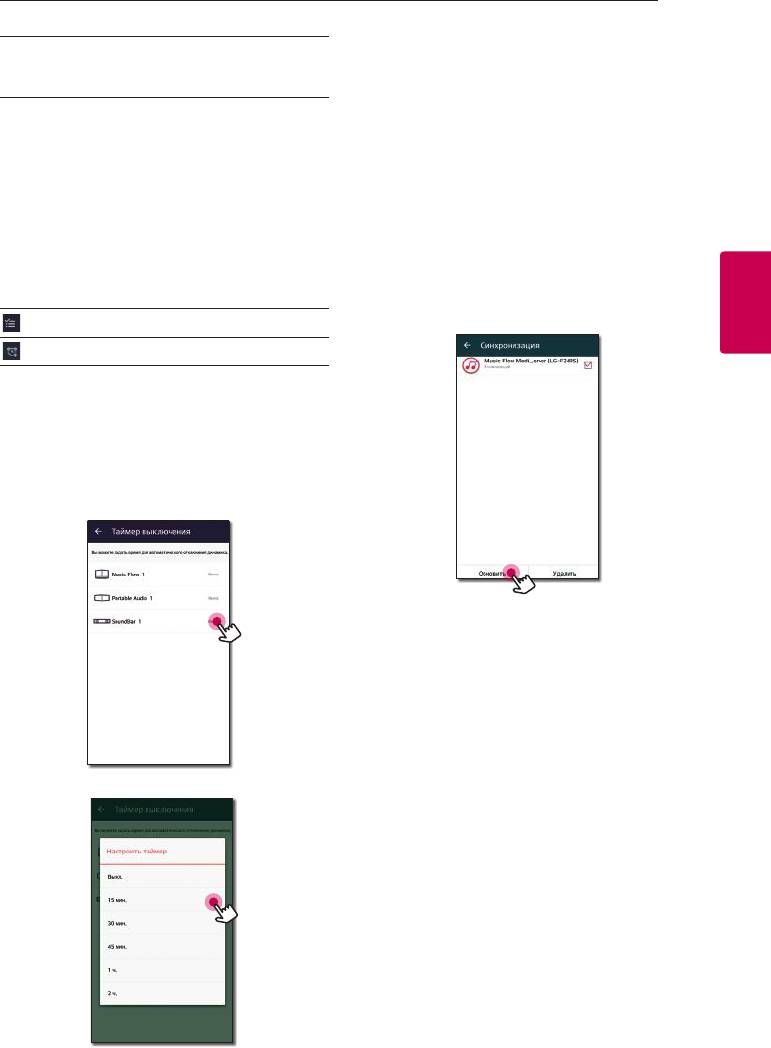
Эксплуатация
57
О конфиденциальности в Google Cast –
Меню [Музыкальная
r
отображает политику конфиденциальности
коллекция]
Google cast.
Управление индексом музыкальной библиотеки.
Меню [Будильник / Таймер
График синхронизации
выключения]
Вы можете задать время для автоматического
Включение и отключение динамика в заданное
обновления музыкального индекса. Выберите
время.
дни и время для выполнения обновления. (По
умолчанию расписание синхронизации [OFF].)
Будильник
Синхронизация
Динамик известит вас сигналом в заданное
Управление индексом музыкальной библиотеки.
время.
1. Выберите сервер и щелкните
Удаление выбранного сигнала.
соответствующий флажок.
3
Добавление нового сигнала.
Эксплуатация
Таймер выключения
Установка времени автоматического отключения
динамика.
1. Выберите динамик для установки таймера
[Таймер выключения] в меню [Будильник /
Таймер выключения].
2. Коснитесь [Обновить] для обновления
выбранного сервера.
Меню [Управление учетной
записью]
Управление различными службами социальных
сетей и потоковыми службами.
2. Установите таймер для выбранного динамика.
Меню [Часовой пояс]
Автоматический часовой пояс
Предлагается использовать время,
предоставляемое сетью.
Задать часовой пояс
Если отменить выбор [Автоматический часовой
пояс], вы сможете самостоятельно выбирать
часовой пояс.
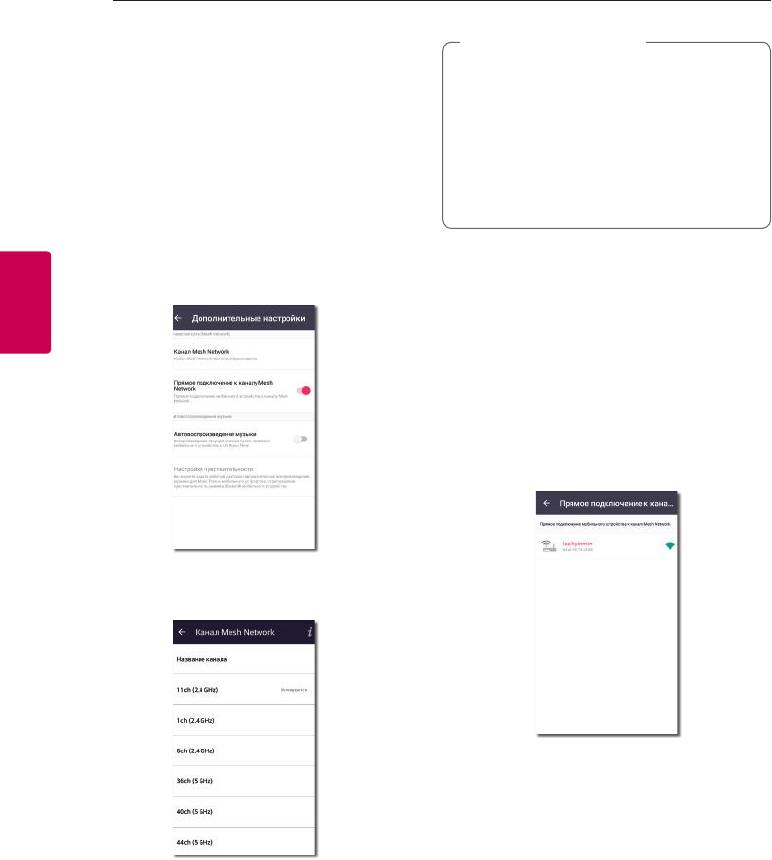
58
Эксплуатация
Примечание
,
Меню [Дополнительные
y
Динамик временно отключается
настройки]
во время изменения канала.
y
Если вы изменили канал, когда динамик
Канал Mesh Network
был выключен, включите его и добавьте
Если обычное или групповое воспроизведение
еще раз.
не является непрерывным при использовании
y
Если динамик не подключился к сети
нескольких динамиков, включающих
после изменения канала, повторно
беспроводное подключение динамика, измените
добавьте динамик.
канал смешанной сети, чтобы улучшить скорость
сети.
Прямое подключение к каналу
1. Выберите параметр [Настройки] ->
Mesh Network (только для
[Дополнительные настройки].
Android)
Вы можете напрямую подключить смарт-
3
Эксплуатация
устройство к динамику, подключенному к вашей
домашней сети.
Если смарт-устройство находится в месте, откуда
оно не может быть подключено к домашней
сети, выберите близлежащий динамик в списке
[Прямое подключение к каналу Mesh Network], а
затем смарт-устройство к этому динамику.
2. Выберите параметр [Канал Mesh Network].
Отобразится информация об используемом
канале.
Автовоспроизведение музыки
Вы можете легко изменить передающее
устройство с вашего смарт-устройства или
динамика на другой динамик, приблизив смарт-
устройство к нужному динамику.
3. Выберите канал, который требуется изменить.
y
Ваше смарт-устройство должно поддерживать
технологию Bluetooth (BLE).
4. Информация о канале обновится на
выбранный канал.
y
Эта функция зависит от возможностей вашего
смарт-устройства и сетевого статуса Wi-Fi.
y
Параметр автоматического воспроизведения
музыки приложения Music Flow должен быть
включен.
y
Эта функция может вызвать увеличение
потребления энергии батареи.
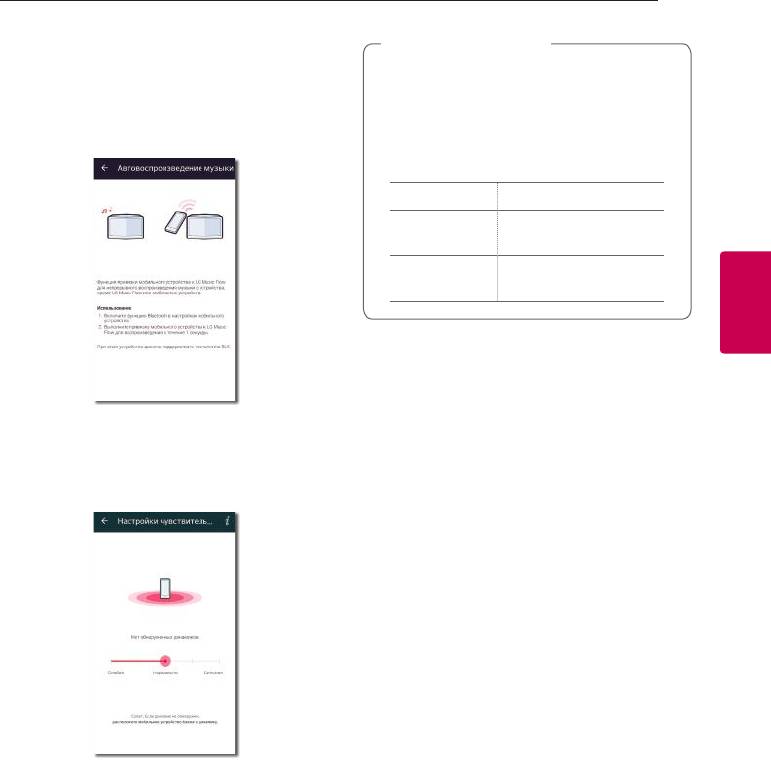
Эксплуатация
59
1. Включите параметр [Автовоспроизведение
Примечание
,
музыки] в меню дополнительных настроек в
y
Смарт-устройство должно поддерживать
приложении Music Flow.
Bluetooth небольшой мощности (BLE).
2. Пометьте смарт-устройство для LG Music Flow,
y
Спецификации с поддержкой стандарта
чтобы воспроизведение осуществлялось в
BLE (Bluetooth Low Energy) для случая
течение примерно 1 сек.
устройств Android могут варьироваться в
зависимости от производителя.
Устройство ОС
Android 4.3 (или более
Android
поздняя)
iOS 7.1.2 (или более
Apple
поздняя)
3
Эксплуатация
Меню [Google Cast]
Как начать трансляцию
Настройки чувствительности
Отображает для использования Google Cast.
Задание рабочего расстояния Auto Music Play
Приложения с поддержкой
между динамиком и смарт-устройством для
корректировки чувствительности Bluetooth(BLE).
Google Cast
Отображает доступные приложения на Google
Cast.
Юридическая информация
Выберите [Условия использования Google],
[Политика конфиденциальности Google] или
[Лицензии открытого ПО], чтобы показать
выбранную информацию.
-
Поместите смарт-устройство достаточно
близко к метке на динамике. Рекомендуемое
расстояние – в пределах 2 дюймов (около 5
см).
-
Установите ползунок для в положение
[Закр.] крайнее левое положение.
-
Перемещайте медленно ползунок вправо,
пока не появится соответствующее
уведомление.
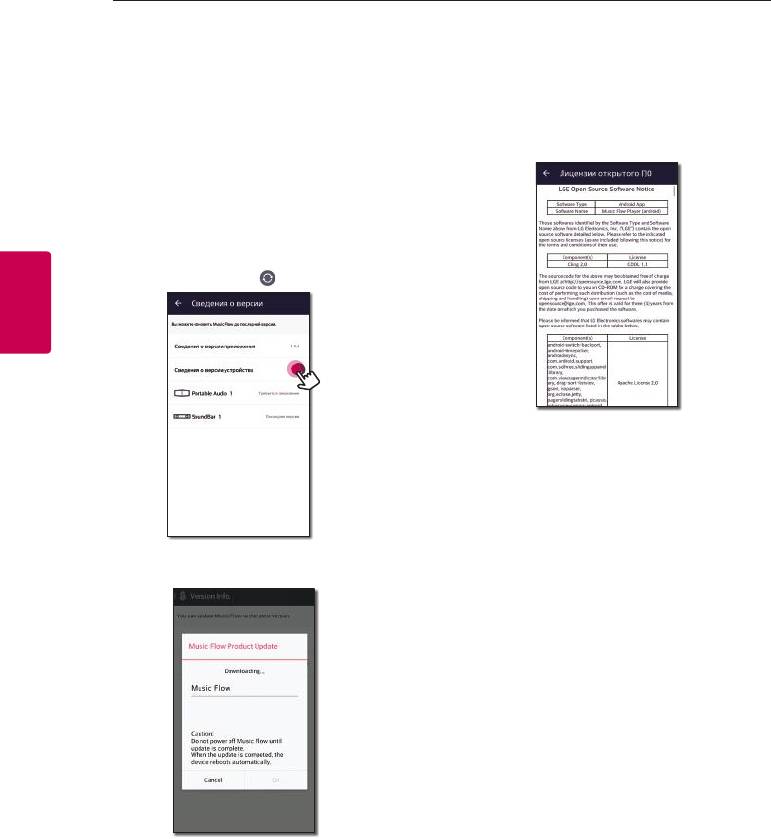
60
Эксплуатация
Меню [Сведения о версии]
Меню [Лицензии
Обновление динамика до последней версии.
открытого ПО]
Отображается примечание LG Electronics
Сведения о версии приложения
о программном обеспечении с открытым
Отображение текущей версии приложения.
исходным кодом.
Сведения о версии устройства
Обновление версии встроенного программного
обеспечения динамика.
1. Найдите динамики, которые необходимо
обновить, и коснитесь [
].
3
Эксплуатация
2. Запускается обновление программного
обеспечения.
Оглавление
- Информация
- Содержание
- Основные Введение характеристики
- Дополнительные принадлежности
- Передняя панель
- Пульт
- Установка саундбара
- Беспроводное
- Обзор подключения Подключение к телевизору
- Подключение
- Первоначальная многокомнатная настройка
- Использование
- Подключение
- Подключение
- Использование устройств Bridge
- Прослушивание
- Различные приемы
- Использование LG HomeChat
- Настройка динамика в приложении Music Flow Player
- Использование
- Другие операции
- Настройка звука
- Режим ожидания
- Поиск и устранение неисправностей
- Требования к файлам
- Технические характеристики
- Порядок обращения Важная с динамиком информация по сетевым службам
- УСЛОВИЯ



